如何重新设置无线路由器(简单步骤帮助您重新设置无线路由器)
在现代社会中,无线网络已经成为我们生活中必不可少的一部分。无线路由器作为将互联网信号传输给各种设备的关键设备,经常需要重新设置。本文将介绍如何简单地重新设置无线路由器,以确保您的网络畅通无阻。
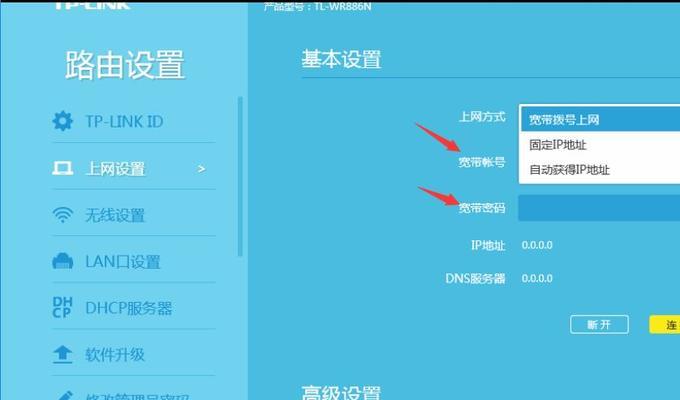
1.文章目录:了解重设路由器的原因
我们需要了解为什么要重新设置路由器。常见的原因包括网络故障、网络速度变慢、忘记了管理员密码等。通过重新设置路由器,可以解决这些问题并恢复网络的正常运行。

2.文章目录:备份您的网络设置
在重新设置路由器之前,务必备份您的网络设置。这样,在重新设置后,您可以轻松地恢复以前的配置,避免重新配置网络的繁琐过程。
3.文章目录:连接到路由器
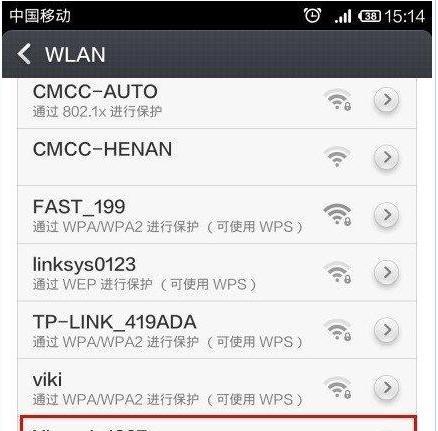
将您的计算机或移动设备连接到无线路由器。您可以通过以太网或Wi-Fi连接进行操作。
4.文章目录:访问路由器的管理界面
打开您的网页浏览器,并输入路由器的IP地址。通常情况下,路由器的IP地址为192.168.1.1或192.168.0.1。输入正确的IP地址后,按下回车键。
5.文章目录:输入管理员用户名和密码
输入您的管理员用户名和密码以登录路由器的管理界面。如果您忘记了这些信息,可以查看路由器的用户手册或尝试使用默认的管理员用户名和密码。
6.文章目录:选择重新设置选项
在管理界面中,找到重新设置选项。不同的路由器品牌和型号可能有所不同,但通常可以在“高级设置”或“系统设置”选项中找到重新设置选项。
7.文章目录:确认重新设置
在进行重新设置之前,系统会要求您确认此操作。请注意,在重新设置过程中,路由器的所有设置将被恢复到出厂默认值,包括Wi-Fi密码和其他网络配置。
8.文章目录:重新启动路由器
一旦您确认重新设置,路由器将自动进行重新启动。这可能需要几分钟时间,请耐心等待。
9.文章目录:重新配置无线网络
重新启动后,您需要重新配置无线网络。在管理界面中,找到“无线设置”选项,并输入您喜欢的网络名称和密码。
10.文章目录:设置管理员用户名和密码
为了保护您的网络安全,重设路由器时请务必设置一个新的管理员用户名和密码。确保密码强度足够,并定期更改密码以提高安全性。
11.文章目录:更新路由器固件
重新设置后,建议您检查并更新路由器的固件。固件更新可以修复漏洞和改进性能,确保网络的稳定性和安全性。
12.文章目录:重新连接所有设备
在重新设置无线路由器后,您需要重新连接所有设备,包括计算机、手机、智能电视等。确保设备连接到新配置的无线网络。
13.文章目录:测试网络连接
一切都设置完成后,进行网络连接测试以确保一切正常。打开浏览器并尝试访问几个网站,确保网络速度和连接稳定。
14.文章目录:恢复备份的网络设置
如果您在第二步备份了网络设置,现在是恢复它们的时候了。按照路由器的说明书或相关教程,将备份的设置恢复到路由器中。
15.文章目录:
重新设置无线路由器可能听起来复杂,但实际上只需按照几个简单的步骤就能完成。通过重新设置,您可以解决网络问题并确保网络的安全和稳定性。记住备份网络设置和定期更新路由器固件的重要性,这将有助于提高您的网络体验。重新设置无线路由器是一项简单而重要的任务,它将确保您享受到畅通无阻的无线网络连接。













